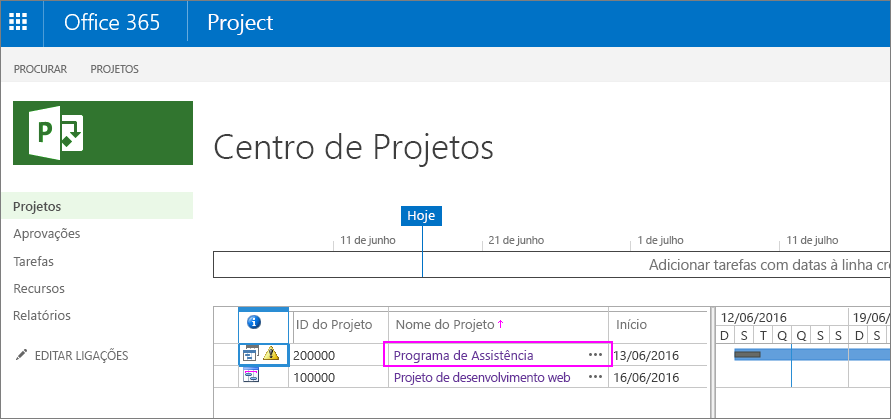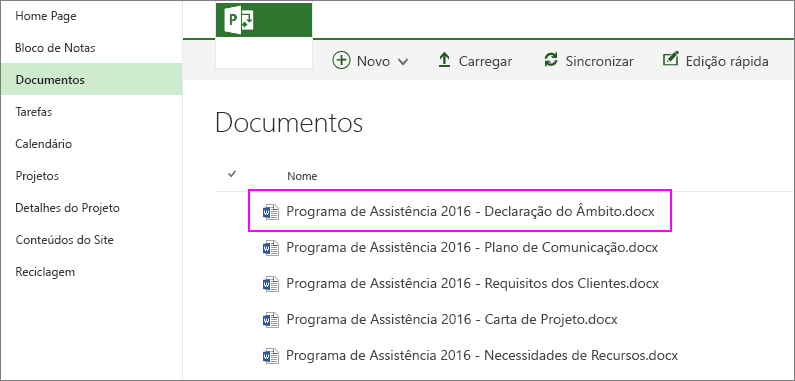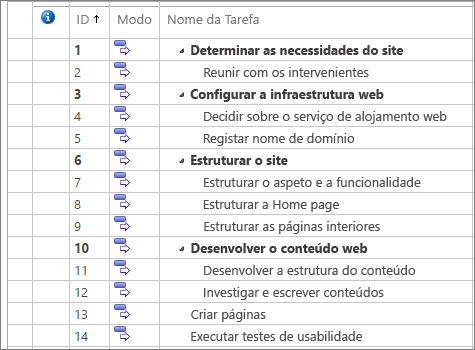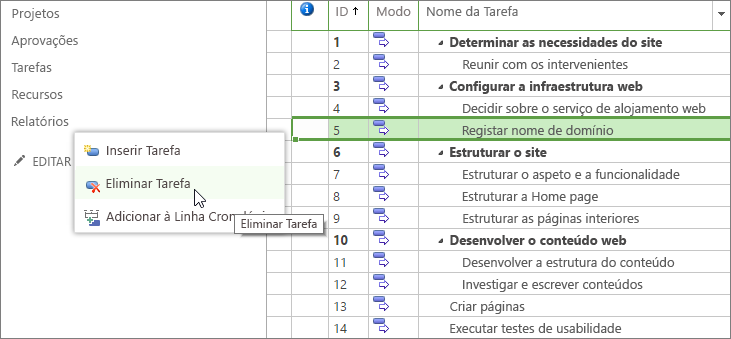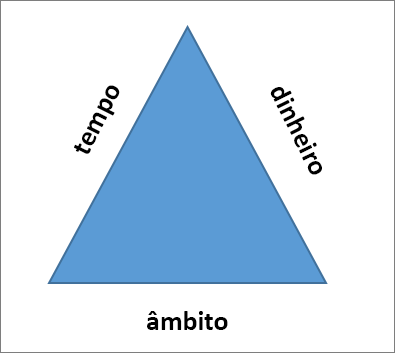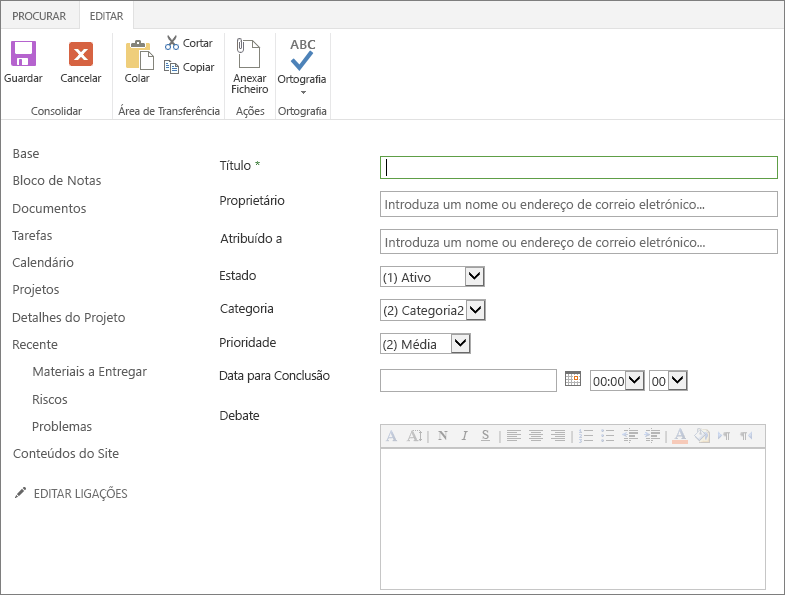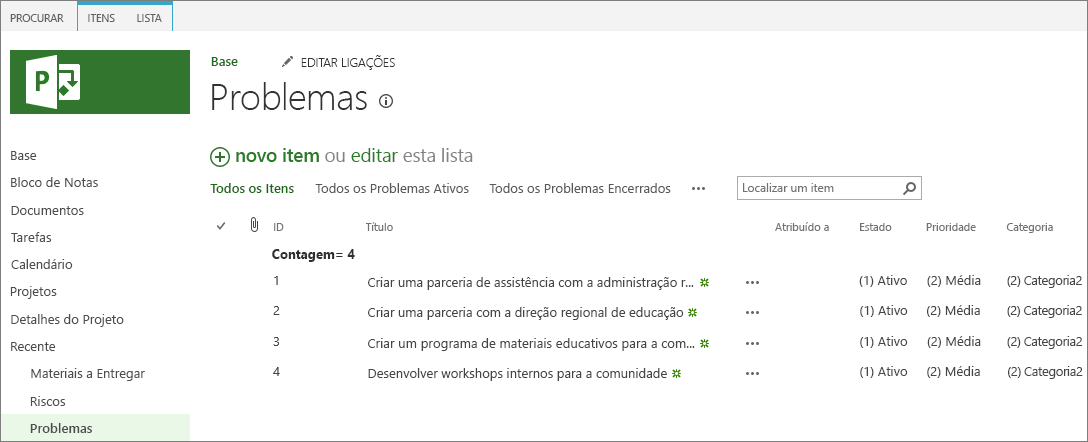Nota: Queremos fornecer-lhe os conteúdos de ajuda mais recentes o mais rapidamente possível e no seu idioma. Esta página foi traduzida automaticamente e pode conter erros gramaticais ou imprecisões. O nosso objetivo é que estes conteúdos lhe sejam úteis. Pode informar-nos se as informações foram úteis no final desta página? Eis o artigo em inglês para referência.
O âmbito do projeto define o que o seu projeto está a fazer, tal como importante, o que não está a fazer. A gestão do âmbito do projeto pode ser difícil, uma vez que está sob pressão constante de gerir os stakeholders, os membros da sua equipa e, até mesmo, adicionar "apenas esta tarefa pequena". Apesar de o âmbito do projeto estar associado a evoluir durante todo o ciclo de vida do projeto, certifique-se de que as relações certas são efetuadas. Pode utilizar funcionalidades no Project Web App para Project Online para o ajudar a gerir o âmbito de forma a que, mesmo com as alterações de âmbito aprovadas, os objetivos do projeto continuem a ser cumpridos, especialmente os objetivos que têm de fazer com a agenda, o orçamento e os resultados do projeto.
Neste tópico
O que é o âmbito do projeto e onde vêm?
Âmbito do projeto define os limites do seu projeto. Especifica o que o projeto irá fazer para atingir a sua meta declarada.
O seu projeto significa uma melhor probabilidade de sucesso se, como o gestor de projetos, pode manter a disciplina necessária para manter o projeto dentro dos limites do âmbito definido. É muito fácil adiar as tarefas adicionais aqui e, em seguida, pode melhorar o projeto em geral. O âmbito do projeto cresce de forma maior e maior, por vezes imperceptibly, enquanto o orçamento, o plano e a equipa permanecem os mesmos. Muitas vezes, a gestão de stakeholders que está a pagar pelo projeto não está ciente de que o âmbito do projeto aumentou muito.
A reparação é a gestão de âmbitos, que garante que o adquirente e a sua equipa de projeto façam todo o trabalho necessário para concluir o âmbito do projeto, e não menos. A gestão de âmbitos inclui estes componentes principais:
-
Definir o âmbito e fazer com que seja aprovado
-
Desenvolver a estrutura de divisão do trabalho (WBS) para detalhar as tarefas a realizar
-
Impedir a refinamento do âmbito
-
Gerir alterações de âmbito ao longo do ciclo de vida do projeto e equilibrar o triângulo do projeto
Definir o âmbito do projeto e publicar a instrução SCOPE no Project online
A definição de âmbito do projeto é a "estrela do Norte" do projeto, o guia que mantém o seu projeto vela directamente para os resultados pretendidos. Criar a instrução Scope assegura que todas as pessoas, desde o cliente do projeto ou o patrocinador para todos os membros da sua equipa, entendam o que este projeto está a fazer.
A declaração de âmbito pode ser um resumo conciso ou um documento abrangente detalhado, dependendo dos processos da sua organização e das necessidades do projeto. Pelo menos, a sua declaração de âmbito deve incluir os seguintes elementos:
-
Objetivo do projeto: Uma breve declaração que ainda é o objetivo do projeto.
-
Resultado do projeto: As funcionalidades, funções e outras características do produto, serviço ou resultado que o projeto é obter. Este é o âmbito do produto.
-
Limites do projeto: Onde o projeto começa e onde termina; o que está a ser incluído e eliminado do projeto.
-
Materiais a entregar do projeto: Os itens tangíveis que estão a ser produzidos através da execução do projeto, por exemplo, documentos, processos, protótipos, formação ou o produto final.
-
Limitações do projeto: Quaisquer limitações que restringem as opções de projeto, por exemplo, tempo, orçamento, disponibilidade de recursos, normas, etc.
Após ter desenvolvido a declaração de âmbito do projeto, tenha uma gestão superior ou a revisão do cliente e aprove-a. É essencial que a gestão dos stakeholders, os que lhe estão a pagar as faturas do projeto, têm a mesma visão do projeto que o fez... antes de criar a equipa e começar a executar o projeto.
Em seguida, no Project Web App para o Project online, publique a instrução Scope na biblioteca de documentos do projeto. Depois de a declaração de âmbito estar armazenada, a mesma é prontamente acessível para si, os membros da sua equipa e a gestão de stakeholders.
-
Na iniciação rápida, selecione projetos.
-
No centro de projetos, selecione o nome do projeto ao qual a instrução de âmbito pertence.
-
Na iniciação rápida, selecione documentos. É aberta a página documentos do projeto.
-
Na barra de menus, selecione carregar.
-
Navegue pelo seu sistema de ficheiros para localizar e selecionar a instrução Scope e, em seguida, selecione abrir. O seu ficheiro é adicionado à biblioteca de documentos do projeto.
Desenvolver a estrutura de divisão de trabalho e a lista de tarefas no Project online
Com a instrução Scope escrita e aprovada, o projeto é mais tangibly definido do que era quando era apenas uma ideia ou um conjunto de requisitos.
Agora, desenvolve a estrutura de divisão do trabalho (WBS) e detalha todas as tarefas que têm de ser concluídas para produzir os produtos que cumprem o âmbito. Basta inserir, o WBS é o destaque das fases do projeto, tarefas e subtarefas que também descrevem Marcos e materiais do projeto. Eis o processo de desenvolvimento da WBS:
-
Crie uma lista de todas as tarefas que têm de ser efetuadas. Pode Adicionar as tarefas ao projeto no Project Web App para Project Online ou pode trabalhar fora do Project Online por agora, o que for mais fácil para si.
-
Organize a lista de tarefas na estrutura lógica (novamente, fases, tarefas, subtarefas, etc.).
Sugestão: Não é necessário adicionar quem é o responsável pelas tarefas, informações de orçamento ou agendar informações. Tudo o que pode vir mais tarde. O importante é dividir o objetivo do projeto em tarefas individuais e acionáveis.
-
Trabalhe em algumas iterações do EDT para o tornar correto. Faça com que os seus stakeholders de projeto, especialmente os membros da sua equipa (ou os membros de equipa), confiram a precisão, a abrangência e o realm. Certifique-se de que reflete o âmbito do projeto.
-
Faça com que os seus parceiros de gestão aprovem a WBS.
Quando a WBS for aprovada, adicione as tarefas ao projeto ou faça as alterações necessárias no Project Web App para Project Online. Com as tarefas adicionadas, está a começar a criar o projeto de acordo com a WBS baseada em âmbitos.
Impedir a redeslizamento do âmbito
Durante o planejamento e a execução do projeto, está associado a ver novas ideias para a primavera. Muitas vezes, estas novas ideias refletem funções e funcionalidades sobre o produto, serviço ou resultado que o projeto está a produzir. O âmbito está sempre sob pressão constante para expandir, uma vez que mais é sempre desejado de um projeto. No enTanto, depois de a declaração de âmbito e o EDT resultante terem sido aprovadas pelo gerenciamento de stakeholders, adicionar mais ao âmbito invariavelmente afeta o custo e agenda do projeto.
Adicionar tarefas que pareçam pequenas ou triviais para o âmbito do projeto pode levar à refinamento do âmbito, que é a adição de tarefas ao âmbito do projeto sem ter de verificar o efeito dessas adições na agenda do projeto, orçamento ou recursos e sem obter o cliente aprovação. A ampliação de âmbitos é um grande problema, por isso, para que seja a razão pela qual muitos projetos são executados em atraso, percorra o orçamento ou completamente reprovado.
Quer o membro de uma equipa ou a gestão de Stakeholder sugira que uma nova tarefa ou conjunto de tarefas se torne parte do trabalho do projeto, faça as seguintes perguntas:
-
De que forma esta tarefa se enquadra no âmbito do projeto?
-
Quanto tempo vai demorar para realizar?
-
Quando terá de ser feito?
-
Quem será o responsável pela tarefa e os mesmos terão tempo para a tarefa?
-
Esta tarefa depende da conclusão de outras tarefas e outras tarefas irão depender da conclusão desta tarefa?
-
Se esta tarefa fizer com que a agenda seja executada em atraso ou acima do orçamento, que outras tarefas terão de ter de ser concedida para cumprir o prazo e o orçamento acordados? Ou, pode mais tempo e orçamento disponibilizados?
Ao articulating a declaração de âmbito e a ter aprovada pela sua gestão de stakeholders, o projeto já tem uma boa oportunidade de resistir à ingestão do âmbito. Quando estes mesmos gerirem os seus stakeholders lhe pedirem mais, pode resumir que isto realmente aumenta o âmbito e a instrução Scope pode fazer o seu backup.
Isto não significa que, claro, que depois de ter a sua declaração de âmbito e EDT aprovadas, nada precisa de ser alterado. Invariavelmente, faça detecções durante o curso de execução do projeto que garante alterações legítimas. No enTanto, pode optar por reconhecer as diferenças entre a deslizamento de âmbito e as alterações justificadas e certificar-se de que tem um processo para lidar com ambas as coisas.
Se tiver adicionado tarefas à agenda e agora está a ver que algumas estão para além do âmbito do projeto, pode eliminá-las.
-
Na iniciação rápida do Project Online, selecione projetos.
-
No centro de projetos, selecione o nome do projeto. O projeto é aberto e mostra todas as tarefas.
-
Clique com o botão direito do rato no cabeçalho de linha da tarefa que pretende eliminar. O cabeçalho da linha é a célula na extremidade esquerda da linha da tarefa.
-
No menu de atalho que é apresentado, selecione eliminar tarefa. A tarefa selecionada é removida.
Sugestão: Para eliminar múltiplas tarefas adjacentes, selecione o cabeçalho de linha para a primeira tarefa, mantenha premida a tecla Shift e, em seguida, selecione o cabeçalho de linha para a última tarefa. Esta linha seleciona todas as tarefas entre a primeira e a última linha. Para eliminar várias tarefas não adjacentes, selecione o cabeçalho de linha para a primeira tarefa, mantenha premida a tecla CTRL e, em seguida, selecione os cabeçalhos de linha para as outras tarefas que pretende eliminar. Clique com o botão direito do rato num dos cabeçalhos de linha e, em seguida, selecione eliminar tarefa.
-
No separador tarefa , no grupo projeto , selecione guardar. Também pode premir Ctrl + S.
-
Quando estiver pronto para publicar as alterações efetuadas à agenda para que todas as outras pessoas possam ver, no separador tarefa , no grupo projeto , selecione publicar.
Nota: Embora os membros da equipa do projeto possam adicionar linhas às suas folhas de horas, não podem adicionar novas tarefas à agenda a partir da folha de horas. Só podem adicionar tarefas que já estão atribuídas, tarefas pessoais ou tarefas de tempo administrativo.
Gerir alterações de âmbito como problemas no Project online
Não é verdade que o âmbito que tem no fechamento do Project será idêntico ao que tinha no início do projeto. As novas descobertas são sempre efectuadas durante o planeamento e a execução do projeto. As novas ideias melhoram as ideias antigas. Outras atividades criam eficiências de processos com um pequeno ajuste. O projeto precisa de responder à alteração para continuar viável.
No enTanto, todos os stakeholders têm de ter em atenção que todas as alterações acompanham um efeito. Uma boa forma de conceber isto é com o triângulo do projeto. Os três lados do triângulo do projeto são âmbito, tempo e dinheiro.
Se o lado do âmbito do triângulo for alongado, mas o tempo e os lados do dinheiro não forem alterados, significa que o triângulo está desequilibrado e o projeto tem o objetivo de ter problemas. Quando existe uma alteração de âmbito, o lado do tempo, o lado do dinheiro ou ambos os lados têm de ser aumentados de forma correspondente.
Isto significa que, quando um dos seus stakeholders quiser adicionar algo ao projeto, tem de lembrá-lo de que esta alteração poderá atrasar o projeto ou torná-lo mais barato.
Uma boa forma de lidar com estes pedidos é através de um processo de gestão de alterações. Ter um quadro de revisão de alterações traz todas as pessoas envolvidas na tabela para examinar os fatos da adição, reveja a declaração de âmbito e mantenha o triângulo do projeto equilibrado.
O processo de gestão de alterações começa com um pedido de alteração, no qual o solicitante descreve a alteração proposta e responde às perguntas sobre o efeito da alteração no projeto.
O painel de revisão de alterações deve pelo menos incluir o patrocinador do projeto, o gestor de projetos, o (s) membro (s) de equipa que será responsável por realizar as tarefas adicionais e a pessoa que está a efetuar o pedido de alteração. O quadro aborda a alteração e toma a sua decisão. Esta decisão está documentada e armazenada com os outros documentos do Project que podem ser acedidos pelos participantes do projeto.
Através deste processo de controlo de alterações, o alcance do âmbito do âmbito é impedido e as alterações de escopo legítimas são contabilizadas em termos de agenda, orçamento, recursos, qualidade, risco, objetivos gerais do projeto e critérios de sucesso.
Monitorizar pedidos de alteração como problemas
No Project Web App para Project Online, pode utilizar a funcionalidade controlo de problemas para introduzir pedidos de alteração e a respectiva resolução.
Com o controlo de problemas, pode introduzir o título do pedido de alteração, atribuí-lo a um membro da equipa responsável (pode ser como gestor de projetos, o membro da equipa afetado pela alteração ou um gestor de revisão de alterações) e dar-lhe uma data para conclusão (possivelmente a data da revisão m eeting). Também pode introduzir um estado e prioridade no pedido de alteração.
Pode anexar o formulário de pedido de alteração e outras documentações relacionadas com o problema. Pode dedicar uma categoria de problema para alterar pedidos, de modo a poder listá-las em conjunto. Quando um pedido de alteração for resolvido, pode marcar o estado como fechado.
Os membros da equipa, a gestão superior e outros interessados com permissão também podem ver e editar pedidos de alteração no sistema de registo de problemas do Project Web App.
Gravar um problema
-
No Project Online, na iniciação rápida, selecione projetos.
-
Na página do centro de projetos , na coluna nome do projeto , selecione o nome do projeto para o qual pretende adicionar ou editar um pedido de alteração.
-
No painel esquerdo, selecione problemas.
-
Na página problemas , clique em novo item.
-
Preencha o formulário que é apresentado. O único campo obrigatório é título. Os campos adicionais incluem proprietário, atribuído a, estado, categoria, prioridade, data para conclusão, debatee resolução. Preencha qualquer um dos outros campos para os quais tenha informações. Pode sempre adicionar mais informações posteriormente.
-
Pode anexar um ficheiro ao registo de problemas, por exemplo, o formulário de pedido de alteração. No separador Editar , no grupo ações , selecione anexar ficheiro. Selecione Selecionar ficheiro, navegue até e selecione o ficheiro e, em seguida, clique em abrir. Clique em OK.
-
Na parte inferior da página, selecione o botão guardar .
Modificar informações de problemas
-
No Project Online, na iniciação rápida, selecione projetos.
-
Na página do centro de projetos , na coluna nome do projeto , selecione o nome do projeto para o qual pretende modificar um pedido de alteração.
-
No painel esquerdo, selecione problemas.
-
Na página problemas , selecione o nome do risco que pretende modificar.
-
No separador Ver , no grupo gerir , selecione Editar Item.
-
Altere ou preencha qualquer um dos campos.
-
Na parte inferior da página, selecione o botão guardar .
Ver a lista de problemas num projeto
-
No Project Online, na iniciação rápida, selecione projetos.
-
Na página do centro de projetos , na coluna nome do projeto , selecione o nome do projeto para o qual pretende modificar um pedido de alteração.
-
No painel esquerdo, selecione problemas.
-
Na página problemas , reveja os problemas introduzidos no projeto atual.
-
Para ordenar por ordem ascendente por um campo, por exemplo, atribuído a, estado, categoriaou data para conclusão, selecione o cabeçalho da coluna. Para ordenar por ordem descendente, selecione o cabeçalho da coluna uma segunda vez.